关闭粘滞键
主机域名文章
2024-12-10 21:20
773
关闭粘滞键——让你的操作更流畅

在计算机使用过程中,我们常常会遇到各种快捷键和操作方式。其中,粘滞键是一种辅助功能,它可以帮助那些有特殊需求的人士进行操作。然而,对于大多数普通用户来说,有时候粘滞键可能会造成一些不必要的困扰,甚至影响操作体验。因此,了解如何关闭粘滞键,将有助于我们更流畅地使用电脑。
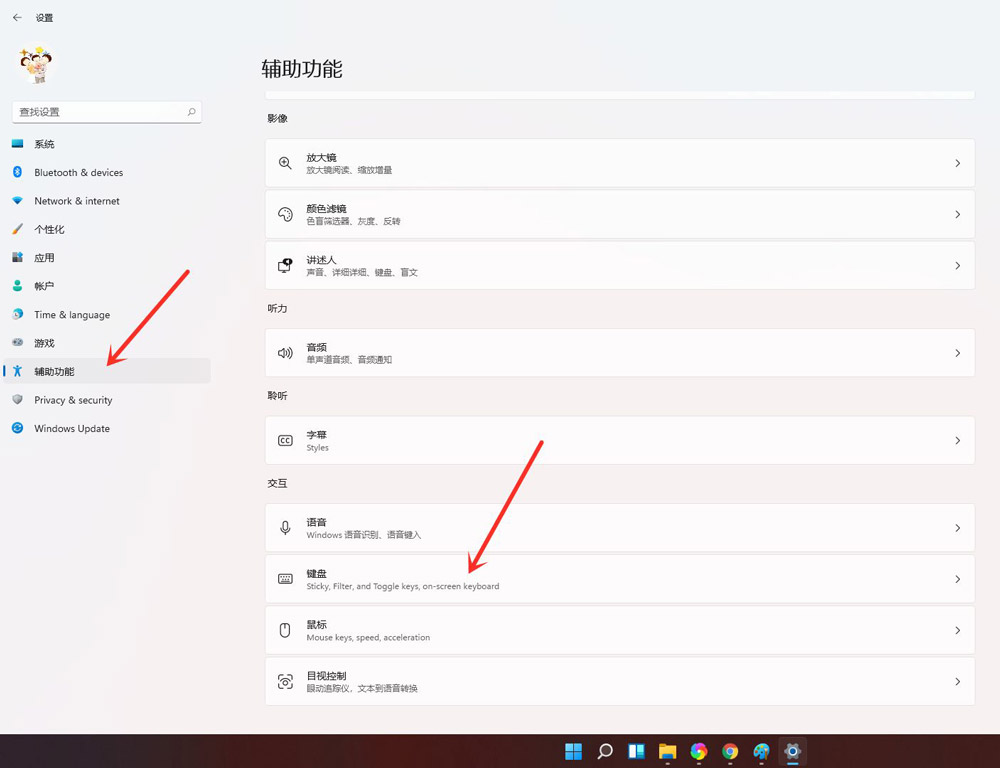
一、什么是粘滞键?
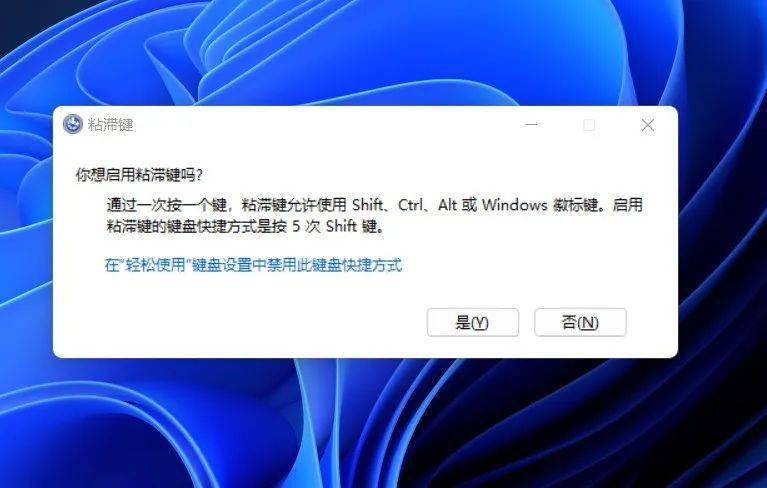
粘滞键,又称为黏性键或锁键盘键,是一种电脑功能辅助选项。该功能在开启时可以方便特殊人士使用电脑,如手部不便或行动不便的人士。但通常情况下,对于普通用户来说,这个功能可能会带来一些不便。
二、如何关闭粘滞键?
对于Windows系统用户来说,关闭粘滞键的方法非常简单。
- 进入“设置”:点击电脑左下角的“开始”按钮,选择“设置”。
- 寻找“辅助功能”:在设置界面中,找到“辅助功能”选项并点击进入。
- 关闭粘滞键:在辅助功能界面中,找到“键盘”选项,点击进入后你会看到“粘滞键”或“切换键”的设置选项。取消选中该选项即可关闭粘滞键。
对于Mac系统用户来说,关闭粘滞键的步骤如下:
- 进入“系统偏好设置”:点击苹果菜单栏中的“系统偏好设置”。
- 选择“辅助功能”:在系统偏好设置中,找到并点击“辅助功能”。
- 关闭键盘快捷键:在辅助功能界面中,找到“键盘”选项卡,然后取消选中“启用慢速键”或“启用粘滞键”的选项即可。
三、关闭粘滞键的好处
关闭粘滞键后,你可以更快速、更流畅地进行电脑操作。特别是在需要频繁使用快捷键的情况下,关闭粘滞键可以大大提高操作效率。同时,对于那些误触粘滞键造成困扰的用户来说,关闭该功能也能避免不必要的麻烦。
总之,了解如何关闭粘滞键对于我们更好地使用电脑具有重要意义。无论是Windows系统还是Mac系统用户,都可以按照上述方法轻松关闭该功能,让我们的操作更加流畅、高效。
標籤:
- 关键词: 1.粘滞键 2.电脑操作 3.关闭方法 4.辅助功能 5.操作效率

